推薦系統(tǒng)下載分類: 最新Windows10系統(tǒng)下載 最新Windows7系統(tǒng)下載 xp系統(tǒng)下載 電腦公司W(wǎng)indows7 64位裝機萬能版下載
如何更改u盤只讀文件最容易實用
發(fā)布時間:2023-01-10 文章來源:深度系統(tǒng)下載 瀏覽:
|
U盤的稱呼最早來源于朗科科技生產(chǎn)的一種新型存儲設備,名曰“優(yōu)盤”,使用USB接口進行連接。U盤連接到電腦的USB接口后,U盤的資料可與電腦交換。而之后生產(chǎn)的類似技術的設備由于朗科已進行專利注冊,而不能再稱之為“優(yōu)盤”,而改稱“U盤”。后來,U盤這個稱呼因其簡單易記而因而廣為人知,是移動存儲設備之一。現(xiàn)在市面上出現(xiàn)了許多支持多種端口的U盤,即三通U盤(USB電腦端口、iOS蘋果接口、安卓接口)。 如何更改u盤只讀文件?u盤相信大家都不陌生了,由于U盤的體積小重要輕這些特點受到大家的歡迎,但是大家因為擔心隱私泄露想要設置u盤只讀模式,卻不知如何更改u盤只讀文件,怎么辦呢?小編經(jīng)驗中就有兩種方法可以設置u盤只讀模式,你們可以看一下下面的內容。 方案一: 1、打開“我的電腦”→“工具→文件夾選項→查看”命令→去除“高級設置”選項下“簡單文件共享”的選中狀態(tài) 2、右擊U盤選擇“屬性”→轉到“安全”選項卡→將“組和用戶列表”下Everyone的權限設置為“只讀”、“讀取和運行”、“列出文件夾目錄” 3、單擊“添加”將自己使用的帳戶名(本例為LCR)添加到到“組和用戶”列表中,并設置權限為“完全控制”。 方案二: 我們在一臺 SP2的計算機上運行Regedit,我們在HKEY_LOCAL_MACHINE\SYSTEM\Current\ControlSet\Control下選擇新建一項,項的名稱為StorageDevicePolicies。 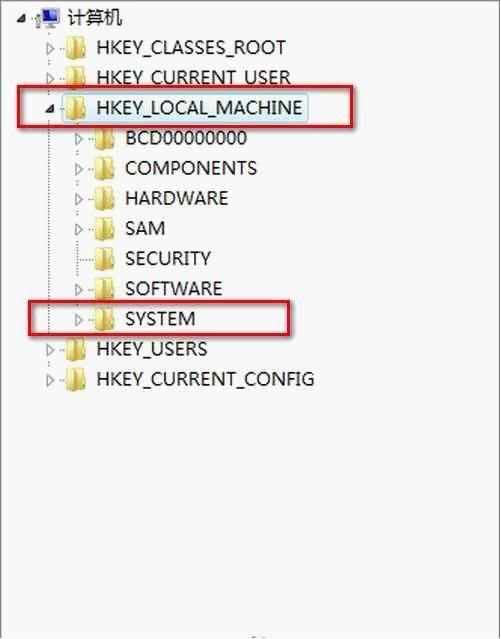 如何更改u盤只讀文件最簡單實用圖1 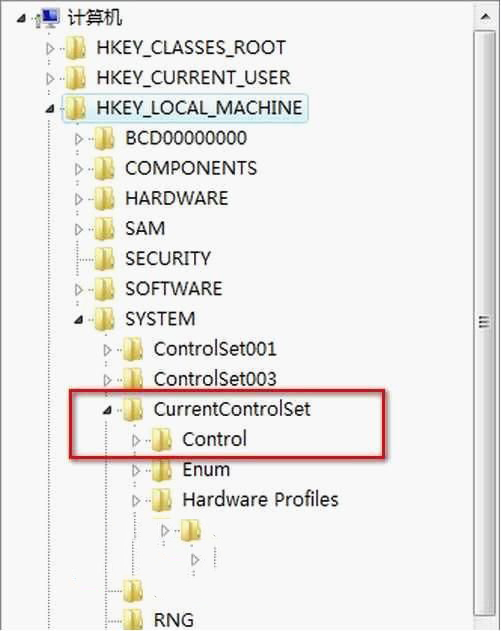 如何更改u盤只讀文件最簡單實用圖2  如何更改u盤只讀文件最簡單實用圖3 將StorageDevicePolicies中WriteProtect值設置為1,這樣就可以然我們的u盤變成只讀模式了(如果想恢復正常我們可以猜用把WriteProtect值設置為0的方法)。 提示: 如果在注冊表中沒有找到“StorageDevicePolicies”注冊表項,可以自己用鼠標右鍵單擊“Control”注冊表項,新建一個名為 “StorageDevicePolicies”注冊表項,然后按照上述的方法創(chuàng)建WriteProtect的值即可。  如何更改u盤只讀文件最簡單實用圖4 現(xiàn)在我們可以測試一下,把u盤文件發(fā)送到u盤上  如何更改u盤只讀文件最簡單實用圖5 彈出提示框:U盤顯示被寫保護,這樣我們的只讀u盤就設置成功了。 如果用戶們用的是Vista或Win2008的操作系統(tǒng),設置U盤只讀模式就更方便了,只需要在策略組中禁用USB設備就可以了。如上所述的全部內容就是相關如何更改u盤只讀文件最簡單實用了,如果認為u盤再給你生活或者工作帶來了便利又同時被電腦上的重要資料會被不知不覺中復制走,又不能禁用U盤的問題困擾著的話,就可以試試小編為你提供的解決方法了,簡單實用的操作步驟,你們趕緊試試! U盤有USB接口,是USB設備。如果操作系統(tǒng)是WindowsXP/Vista/Win7/Linux/PrayayaQ3或是蘋果系統(tǒng)的話,將U盤直接插到機箱前面板或后面的USB接口上,系統(tǒng)就會自動識別。 |


